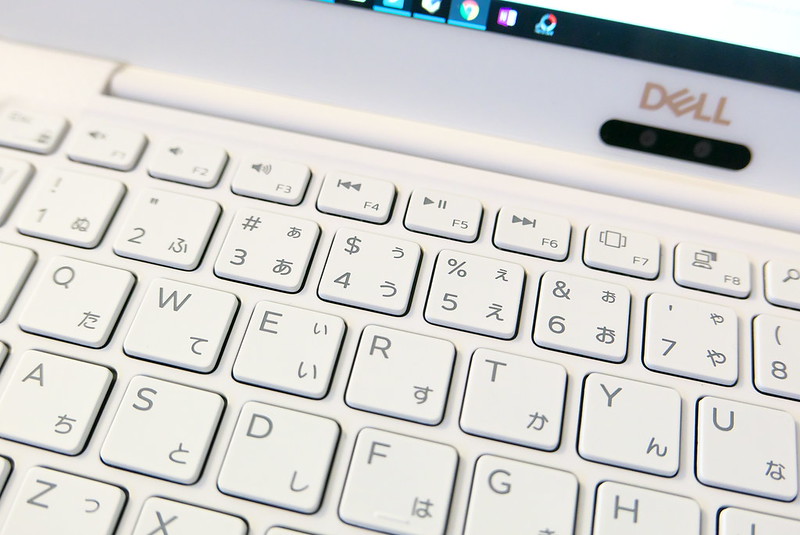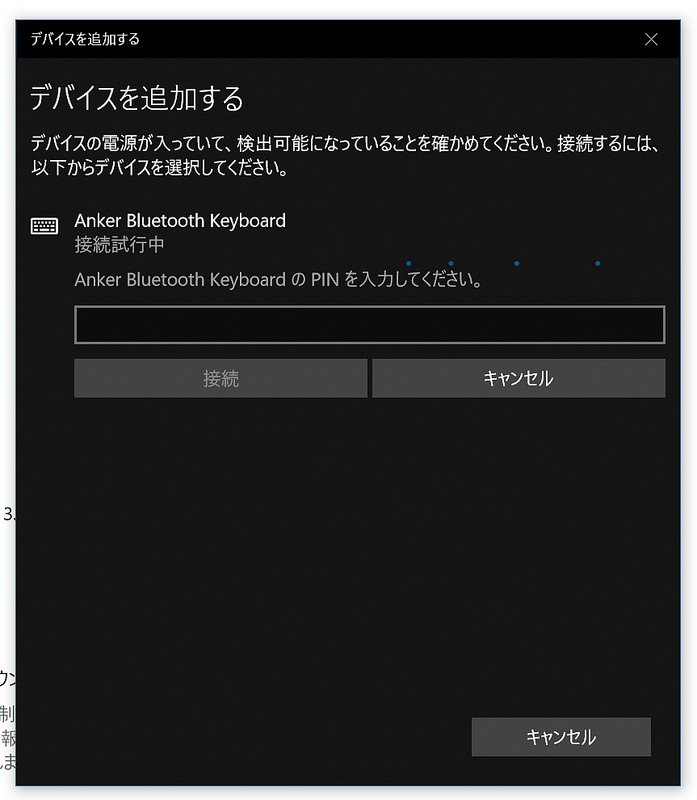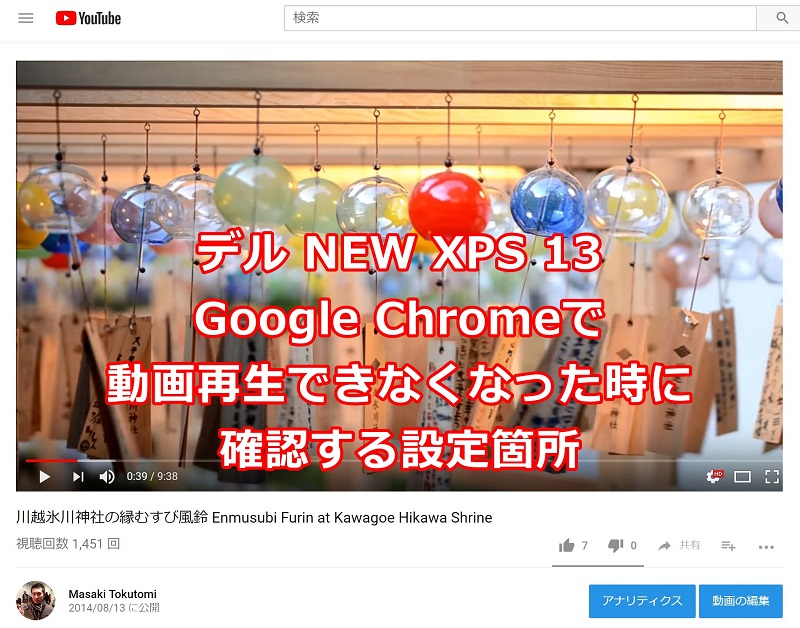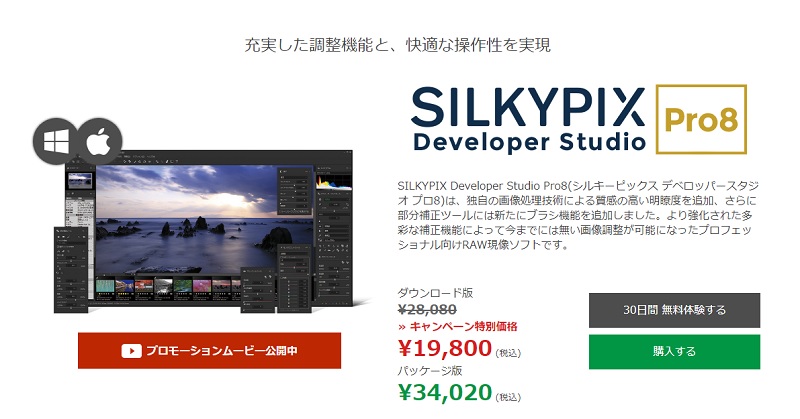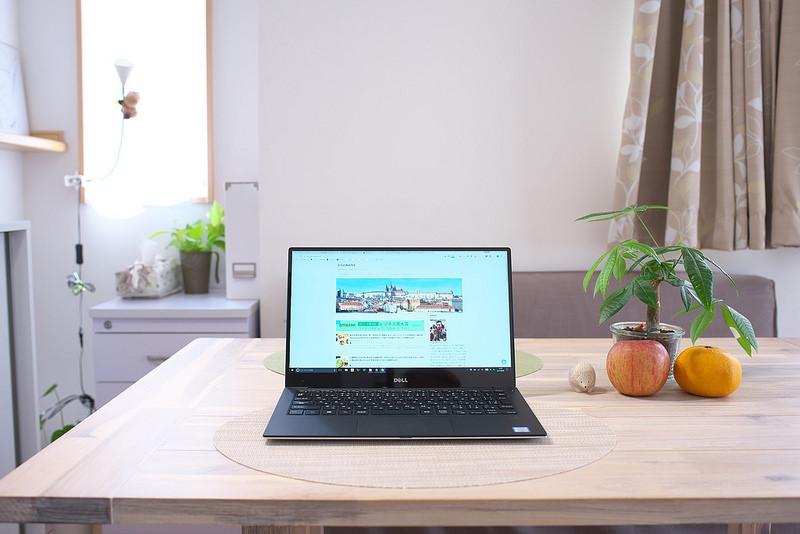デルのNew XPS 13をデルアンバサダーのモニター企画で1ヶ月程お借りした後に自腹で購入しちゃいました。そのモニター期間中から感じていたことなのですが、キーボード上部にあるファンクションキーがすごく使いにくいという点がありました。
通常のキーボードの場合、F5を押したら更新、F10を押したら入力した文字を半角英数にするなどの機能がありますよね。ところが、New XPS 13の場合はボリュームや音楽の再生なので主にマルチメディアのショートカットに割り当てられています。従来のファンクションキーのショートカットとして用いるにはキーボードのFnキーを押しながらファンクションキーを押さなければいけません。指一本でひょいとできるものではないので、どうしても時間がかかっていたのですよ。おそらく1秒位のロスなのでしょうが、リズミカルにタイピングしている時にそれが入るとものすごく気持ち悪かったのです。何とかしてファンクションキーは従来のファンクションキーとして使いたいなと思っていた時に、ふとキーボード左上にあるEscキーに目がとまりました。
鍵の中にFnキーが描かれています。もしやこれはFnロックなのではないかと思い、試みにFnキーを押しながらEscも押してみました。すると、F5を押しただけでウィンドウが更新され、F10を押しただけで半角英数に変換できました。もう一度Fnキーを押しながらEscを押すと、デフォルトのマルチメディアキーになっちゃいました。ということで、New XPS 13を使っていて、ファンクションキーが使いにくいと思ったら、このFnロックを試してみてください。
まとめ
デルのNew XPS 13ではFn+Escでキーボード上部のファンクションキーが従来のショートカットとして使用可能になる!
| Dell ノートパソコン XPS 13 9370 Core i7モデル ゴールド 19Q14/Windows10/13.3インチUHD/4K/タッチパネル/8GB/256GB/SSD | ||||
|